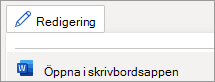-
Placera markören i slutet av dokumentet och välj sedan Layout > Brytningar > Nästa sida.
-
Välj dialogruteikonen
-
Längst ned i fönstret Format väljer du
-
Namnge den nya formatmallen Bilaga.
-
Längst ned i dialogrutan väljer du Formatera > Numrering > Definiera nytt talformat.
-
Välj ett talformat, till exempel: A, B, C, ...
-
I fältet Talformat infogar du noggrant markören före tecknet som är grått markerat.
-
Skriv ordet Bilaga följt av ett blanksteg.
-
Efter bokstaven A skriver du ett kolon om du vill att formatet ska innehålla ett kolon (till exempel bilaga A:).
-
Välj OK två gånger.
-
Klicka på Formatera > stycke längst ned i dialogrutan.
-
Under Allmänt väljer du Nivå 1 för Dispositionsnivå. Det nya tilläggsformatet visas.
-
Välj OK två gånger och stäng fönstret Formatmallar .
-
Det nya tilläggsformatet tillämpas på stycket högst upp på sidan. Skriv en beskrivning efter kolonet. Till exempel: Bilaga A: Referenser
-
Infoga eller uppdatera sedan innehållsförteckningen. Du kan också lägga till olika sidnummer eller talformat i avsnittet Bilaga.
-
Placera markören i slutet av dokumentet och välj sedan Layout > Brytningar > Nästa sida.
-
Välj fönstret Formatmallar på fliken Start.
-
Välj Nytt format i fönstret Formatmallar.
-
Namnge den nya formatmallen Bilaga.
-
Längst ned i dialogrutan väljer du Formatera > Numrering.
-
I Punkter och numrering väljer du Numrerad och sedan ett annat format än Ingen.
-
Välj Anpassa.
-
Välj ett talformat, till exempel: A, B, C, ...
-
I fältet Ange formatering för tal infogar du noggrant markören före tecknet som är grått markerat.
-
Skriv ordet Bilaga följt av ett blanksteg.
-
När bokstaven har markerats skriver du ett kolon om du vill att formatet ska innehålla ett kolon (t.ex. bilaga A:) Obs! Du kan se en förhandsgranskning till höger.
-
Välj OK.
-
Längst ned i dialogrutan väljer du Formatera > Stycke.
-
Under Allmänt väljer du Nivå 1 för Dispositionsnivå. Det nya tilläggsformatet visas.
-
Välj OK två gånger.
-
Det nya tilläggsformatet tillämpas på stycket högst upp på sidan. Skriv en beskrivning efter kolonet. Till exempel: Bilaga A: Referenser
-
Infoga eller uppdatera sedan innehållsförteckningen. Du kan också lägga till olika sidnummer eller talformat i avsnittet Bilaga.
Det går för närvarande inte att skapa en bilaga i Word för webben. Du kan dock skapa en bilaga i Word skrivbordsapp.
-
Om du vill öppna skrivbordsappen väljer du Redigering högst upp i menyfliksområdet och väljer Öppna i skrivbordsappen.
Har du inte Word-skrivbordsappen? Prova eller köp Microsoft 365.